Hvis du deler en datamaskin og ikke vil at andre brukere skal ha tilgang til bestemte applikasjoner, er det en ny funksjon i Windows 7 som lar deg blokkere dem. I dag ser vi raskt på å begrense hvilke programmer andre brukere kan få tilgang til ved hjelp av AppLocker.
Merk: AppLocker er bare tilgjengelig i Ultimate og Enterprise-versjoner av Windows 7.
Bruke AppLocker
For å få tilgang til Group Policy Editor og opprette regler i AppLocker, må du være logget på som administrator. Klikk på Start og skriv gpedit.msc inn i søkeboksen og trykk Enter.
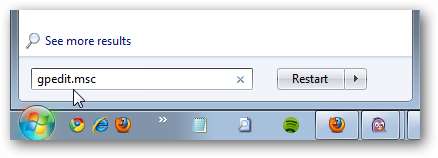
Gå til Datamaskinkonfigurasjon \ Windows-innstillinger \ Sikkerhetsinnstillinger \ Programstyringspolicyer \ AppLocker under Lokal datamaskindata.
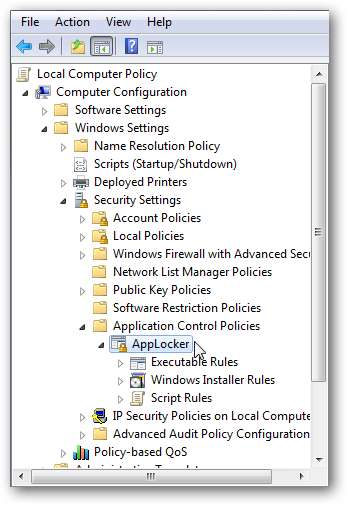
Nå vil du se de generelle kontrollene for applikasjonene.
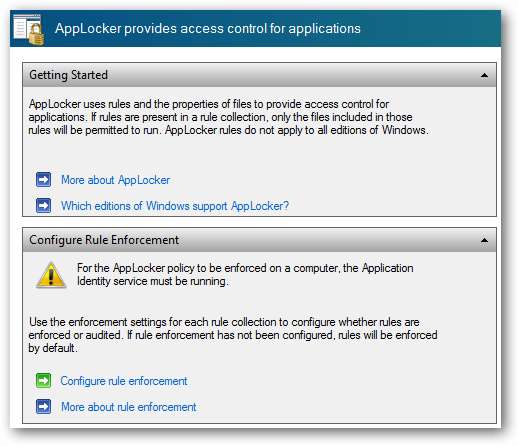
Under Konfigurer regelhåndhevelse klikker du på Konfigurer regelhåndhevelse lenke.
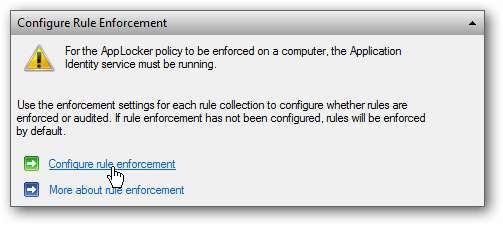
Nå under AppLocker Properties merker du av i boksene ved siden av Konfigurert under Kjørbare regler, klikk deretter OK.
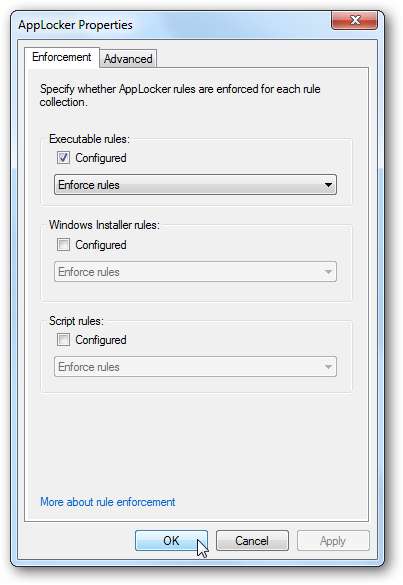
Blokkerer apper fra å kjøre
I dette scenariet kaster Jack bort tid på å spille spill som Minesweeper og Solitaire når han skal gjøre leksene sine, så vi kommer til å blokkere alle spillene. Når du har fullført trinnene ovenfor, klikker du på Kjørbare regler under Oversikt.

Siden dette er første gang du bruker AppLocker, vil det ikke være noen regler oppført. Høyreklikk og velg Opprett ny regel ...
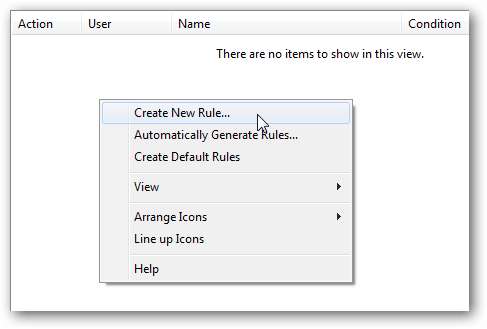
Dette åpner veiviseren for å lage kjørbare regler, og du kan velge å ikke vise introduksjonsskjermen ved oppstart neste gang du får tilgang til den.

Velg Tillatelser under Handling og velg Nekt.
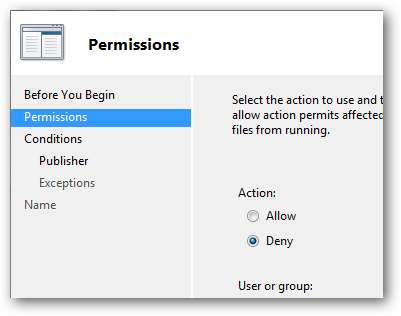
Legg til brukeren du vil blokkere, i dette tilfellet er det Jack.
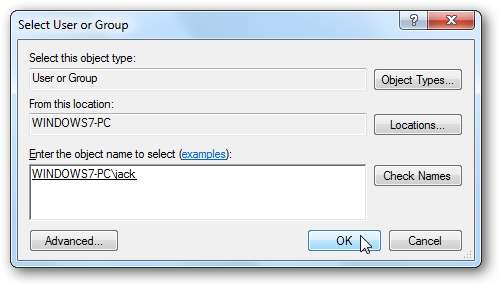
Etter at du har valgt nektet handling og valgt brukeren, fortsett til neste trinn.
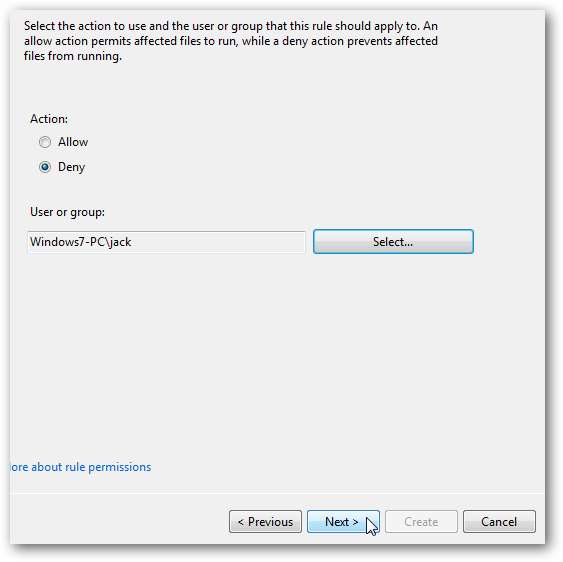
Under betingelser kan du velge fra Publisher, Path eller File-hash. Vi vil ikke at Jack skal ha tilgang til noen av spillene. så vi velger Path.
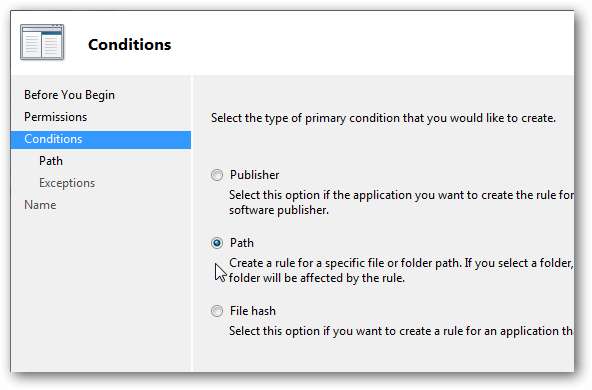
Klikk på Bla gjennom mapper og velg mappen Microsoft Games.
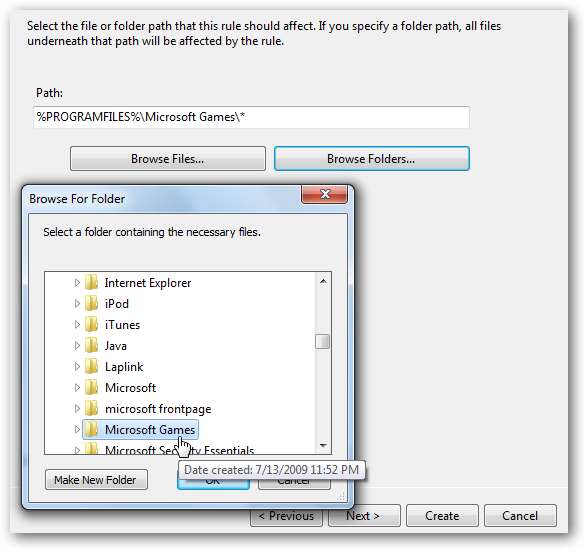
På neste skjermbilde kan du legge til unntak som å tillate visse filer, men fordi vi blokkerer hele spillkatalogen, hopper vi til neste skjerm.
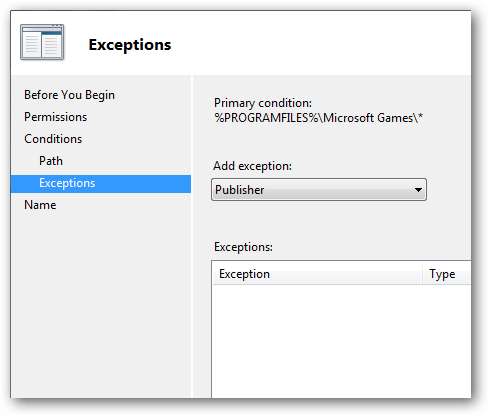
Her kan du legge til en beskrivelse av regelen slik at du kan holde rede på dem hvis det er flere regler konfigurert. Når alt ser ut, høyreklikker du på Opprett.
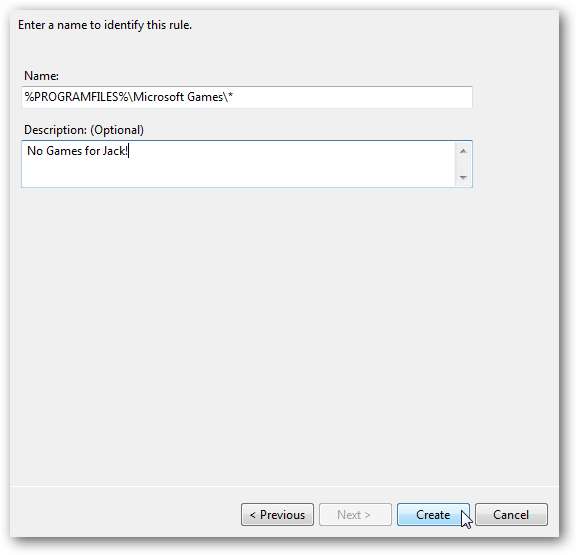
Det dukker opp en melding som sier at standardregler ikke er opprettet ennå. Det er viktig å sørge for at de er opprettet, så klikk Ja til denne meldingen.
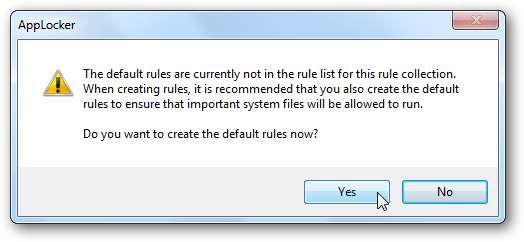
Nå vil du se standardreglene og den nye du opprettet som viser at Jack nektes tilgang til Microsoft Games-katalogen.
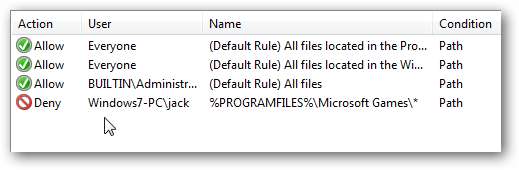
Etter at du har opprettet regelen, må du sørge for å gå inn i tjenester og lage Søknadsidentifikasjon startes og at den er satt til automatisk å starte også, ellers vil ikke reglene fungere. Som standard startes ikke denne tjenesten, så du må aktivere den.
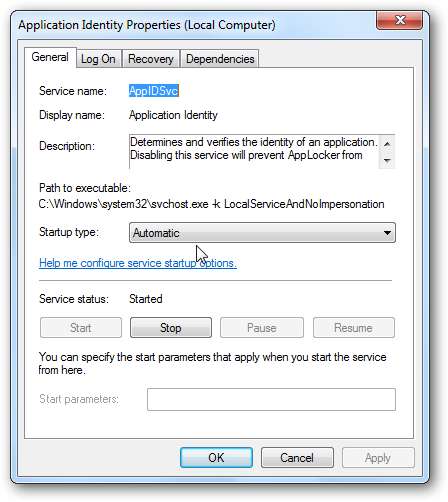
Nå, når Jack logger på brukerkontoen sin og prøver å få tilgang til spillene, vil han bare se følgende melding. Bare en administrator kan gå inn og endre regelen.
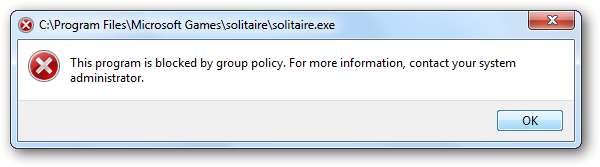
Konklusjon
Vær forsiktig når du konfigurerer reglene, og start kun Application Identity-tjenesten etter at alt ser riktig ut. Ellers har du potensialet til å låse deg ut av alle applikasjoner, inkludert AppLocker. AppLocker er en kraftig funksjon som er inkludert i Windows 7, og vi viste deg en grunnleggende regel slik at du kan få en ide om hvordan det fungerer. I fremtiden vil vi se på mer komplekse oppgaver for å utføre og få nøye kontroll over hvilke programmer hver bruker har tilgang til.







